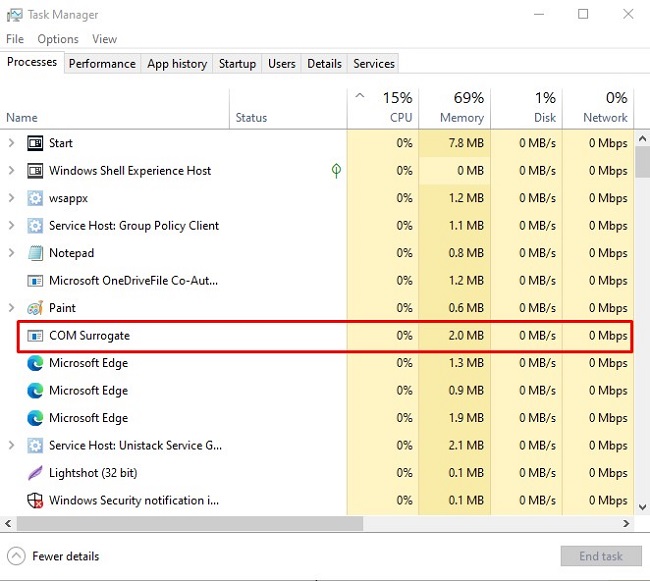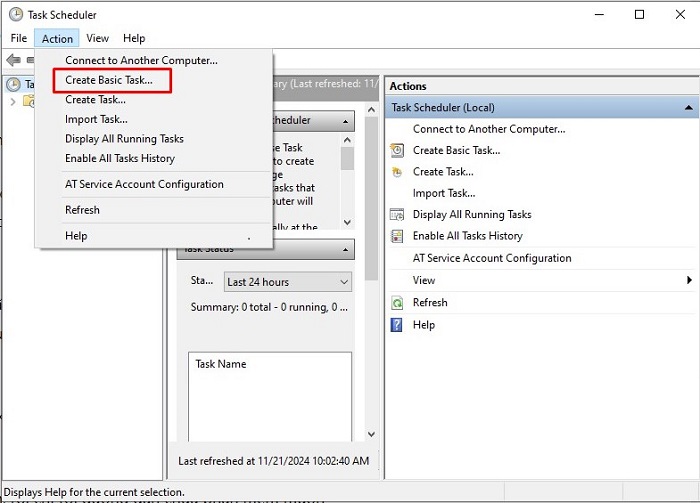Apache Tomcat là gì?
Tomcat là một máy chủ ứng dụng phổ biến được sử dụng để triển khai ứng dụng web dựa trên các công nghệ Java như Servlet và JSP (JavaServer Pages). Apache Tomcat 10 là phiên bản mới nhất của dòng Tomcat.
Tomcat hoàn toàn miễn phí và có mã nguồn mở, cho phép người dùng tùy chỉnh và mở rộng theo nhu cầu. Apache Tomcat là lựa chọn hàng đầu cho những ai muốn phát triển các ứng dụng web Java mạnh mẽ mà không phải đầu tư nhiều chi phí cho phần mềm máy chủ.
Các bước chi tiết cài đặt Apache Tomcat 10 trên Ubuntu 20.04
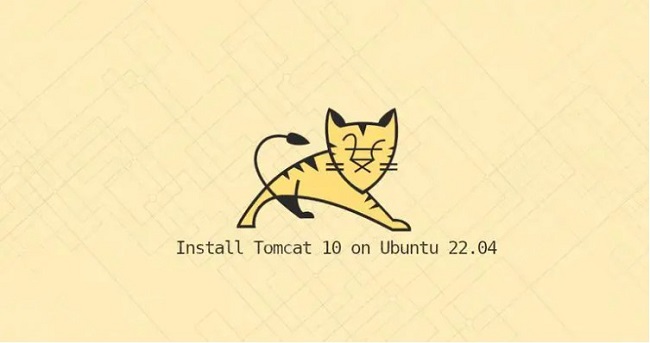
Để cài đặt Apache Tomcat 10 trên Ubuntu 20.04, có thể thực hiện theo các bước sau:
Bước 1: Cập nhật Hệ thống
Trước tiên, hãy đảm bảo rằng hệ thống của bạn đã được cập nhật với lệnh sau:
sudo apt update
sudo apt upgradeBước 2: Cài đặt Java Development Kit (JDK)
Apache Tomcat yêu cầu Java Development Kit (JDK) để chạy. Bạn có thể cài đặt OpenJDK, một phiên bản mã nguồn mở của JDK, bằng lệnh sau:
sudo apt install openjdk-11-jdkBước 3: Tải xuống và Cài đặt Apache Tomcat
Truy cập trang Apache Tomcat để tải xuống phiên bản mới nhất của Tomcat 10: Apache Tomcat Download Page
Sau khi tải xuống, giải nén tệp tin:
sudo tar -zxvf apache-tomcat-10.x.x.tar.gz -C /optTrong đó, 10.x.x là phiên bản cụ thể của Tomcat mà bạn đã tải xuống.
Bước 4: Cấu hình Biến Môi trường
Chỉ định biến môi trường CATALINA_HOME bằng cách thêm dòng sau vào tệp .bashrc hoặc .profile:
export CATALINA_HOME=/opt/apache-tomcat-10.x.x
Sau đó, chạy lệnh sau để tải cấu hình biến môi trường mới:
source ~/.bashrcBước 5: Chạy Apache Tomcat
Lúc này, bạn có thể khởi động Apache Tomcat bằng lệnh:
$CATALINA_HOME/bin/startup.shĐể kiểm tra xem Tomcat đã khởi động thành công hay không, mở trình duyệt web và truy cập địa chỉ IP của máy chủ hoặc tên miền và cổng mặc định của Tomcat (thường là 8080).
Ví dụ: http://localhost:8080.
Bước 6: Tùy chỉnh Cài đặt (Tùy chọn)
Nếu bạn muốn tùy chỉnh cấu hình của Tomcat (như cổng, mật khẩu quản trị, hoặc thêm ứng dụng web), bạn có thể chỉnh sửa các tệp cấu hình trong thư mục $CATALINA_HOME/conf.
Để dừng Tomcat, bạn có thể sử dụng lệnh:
$CATALINA_HOME/bin/shutdown.shLời kết
Như vậy là bạn đã có thể cài đặt Apache Tomcat 10 trên Ubuntu 20.04 với các bước trên. Hãy chắc chắn rằng bạn đã thực hiện đúng các bước trên và kiểm tra tài liệu chính thức của Apache Tomcat nếu gặp vấn đề.
Ngoài ra, nếu bạn cần tư vấn thêm về dịch vụ lưu trữ tại LANIT như thuê máy chủ vật lý, VPS giá rẻ hoặc Hosting giá rẻ, liên hệ ngay với chúng tôi nhé!